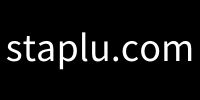今日他の記事を書こうとしたら。
‘‘‘‘‘‘‘‘‘‘‘←これ、半角のボタンを押してます。
。。。キーボードがバグりました。
ということで、今日はこれを書いてるパソコンみたいに、キーボードの本来のボタンと表示されてるものが違うときに直す方法をまとめます。あ、Windowsです。Macは知らん。
まず状況はどんな感じ?
僕の今回の場合の症状をまとめます。
ローマ字部分、数字部分は正常。
ローマ字部分は正常なので、記号以外は正常に書くことができます。数字も変わらず打てます。
なんかキーボード上で近くにあるボタンになってる
規則性はよくわからないですがなんか一つずつくらいでずれてます。
たとえば
半/全 は、 ‘ になってます。
「 は、 」になってます。
うーーん、めんどくさい!!
学校のパソコンでもなったことがある
学校のパソコンでもなったことがあります。
しかもまったく同じ 半/全 が ‘ になっていました。
なのでよくなるバグみたいなものなのかと思います。
さっそく直し方を研究
どうやら、キーボードが英語配列になってしまったみたいです。別にそんな設定変えた記憶はないのですが、勝手に変わってしまうこともあるのでしょうか。
英語配列の特徴は、¥ や ろと書いてあるキーボードを押してもなにも表示されないというもののようです。
これを読んでる皆さんも試してみて、そうだったらこのまま読み進めてください。
違った方はこの記事では残念ながら対応しきれないので、申し訳ないですが他のサイトさんを参考にしていただければ。あ、ぜひその前にこのステープるの他の記事も見ていってくださいね。(笑)
では、話に戻りますが、英語配列を直すには、Windowsの設定からいけるみたいです。
ここから、画像を使って順番に説明していきます。
これを真似すれば大丈夫! キーボードを直す方法を説明します。
とりあえず再起動してみよう
まず、再起動してみましょう。
僕はこの方法で直りました!!よかった~~!!
再起動で無理なら設定から
再起動で無理だった場合の方法を、順を追って説明します。
まずWindowsの「スタートボタン」を押しましょう。画面の左下の窓のアイコンです。

これをクリックすると、電源のアイコンとかが出てきます。
で、その電源ボタンの上に歯車のアイコンの「設定」があるのでそれをクリック。

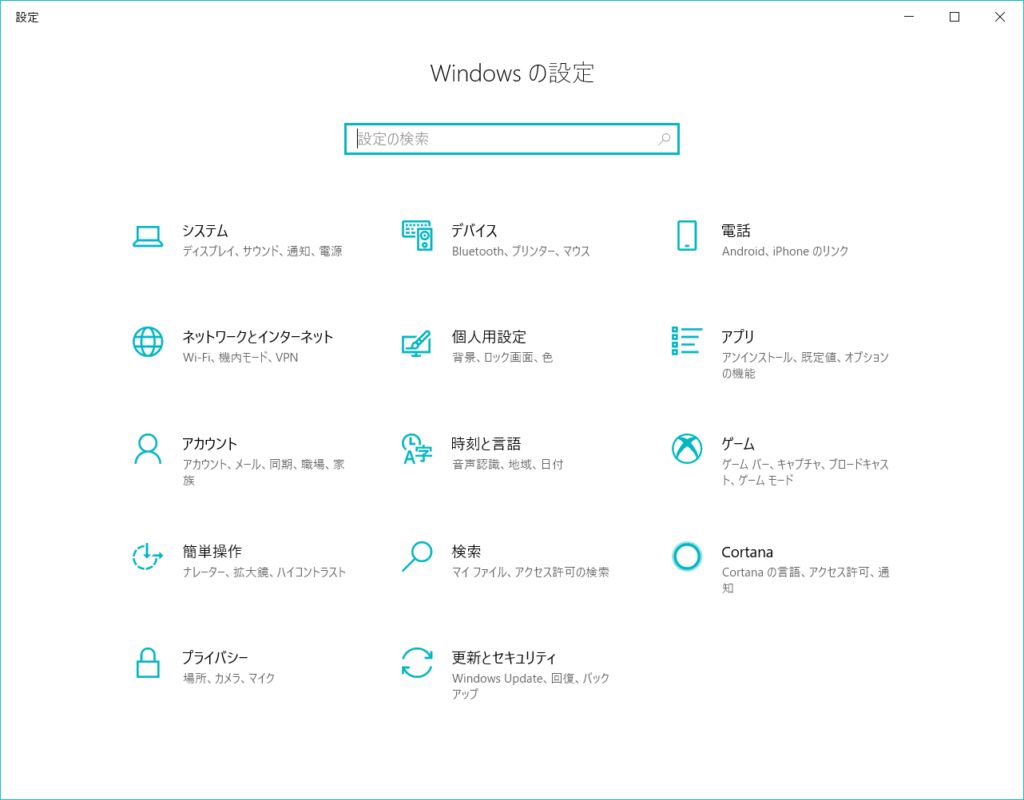
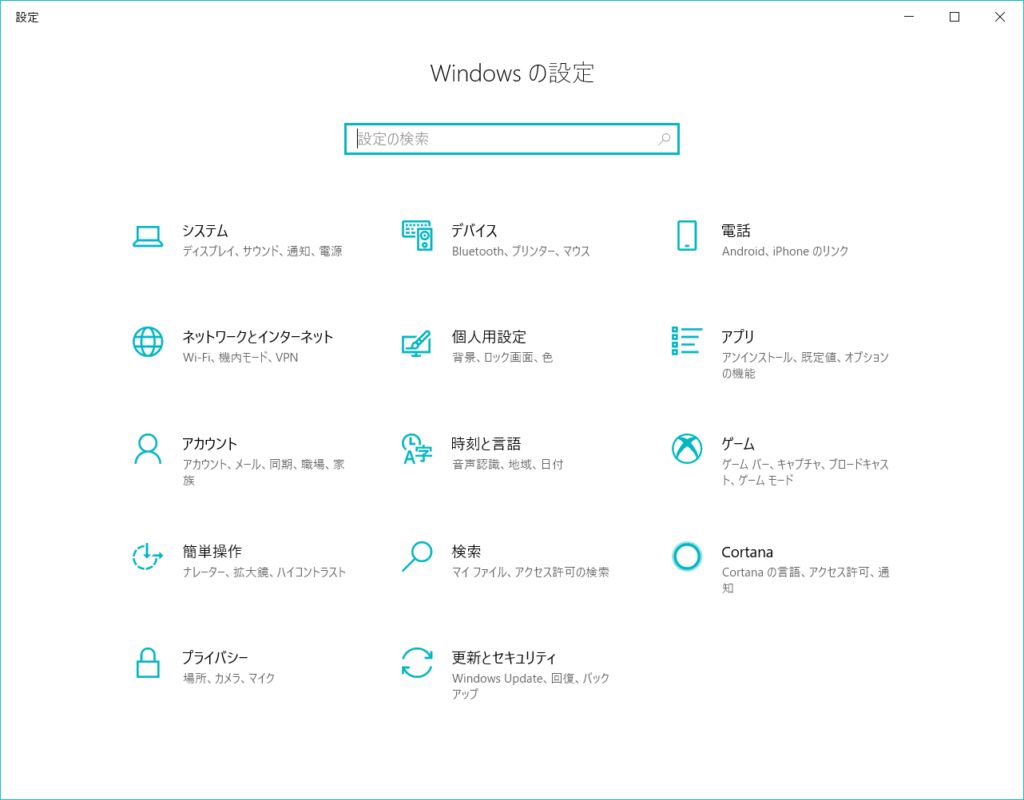
こんな画面になるので、「時計と言語」というところをクリック。

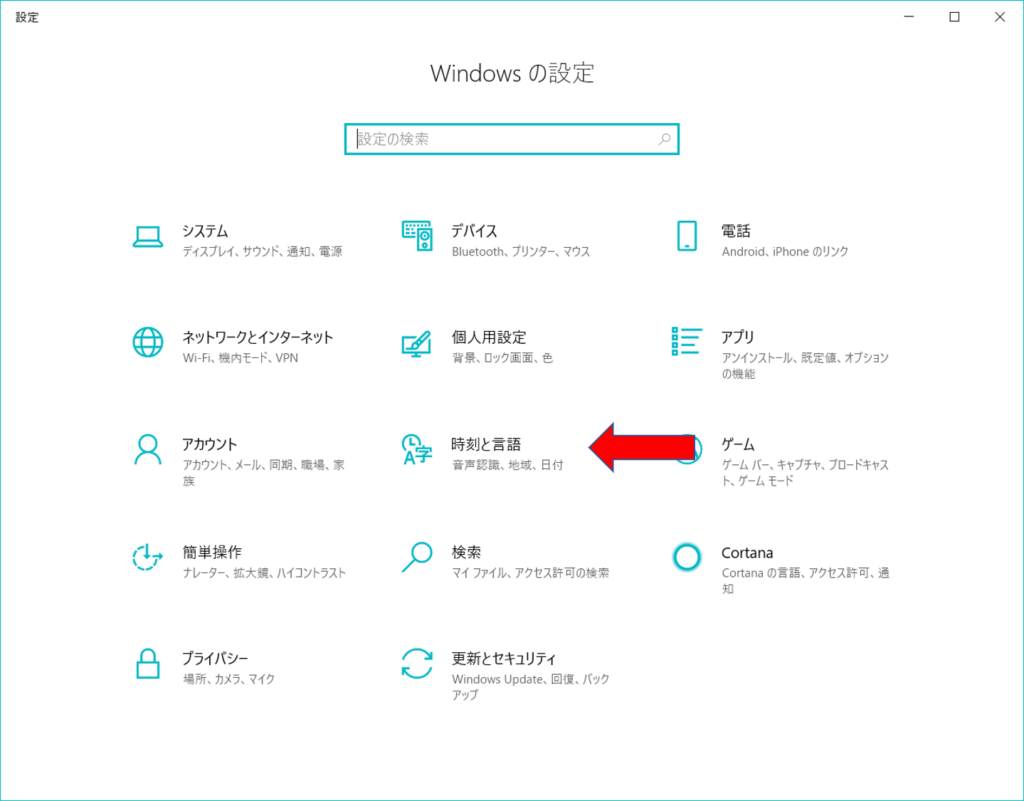
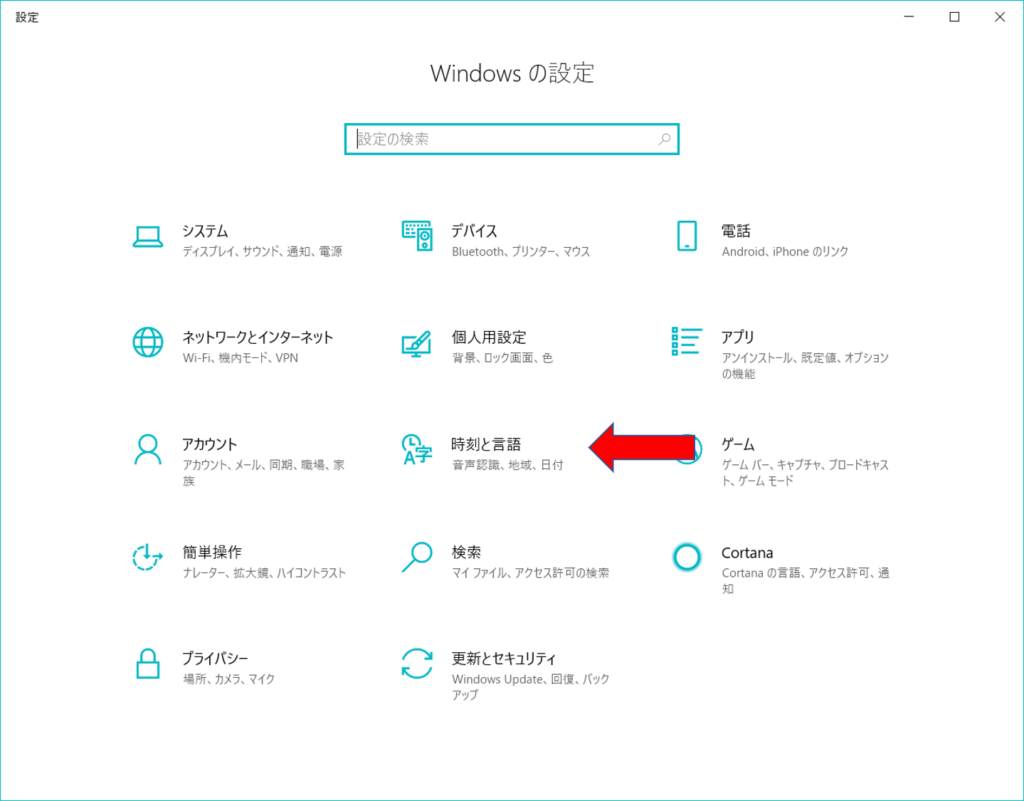
すると、こんな画面になります。

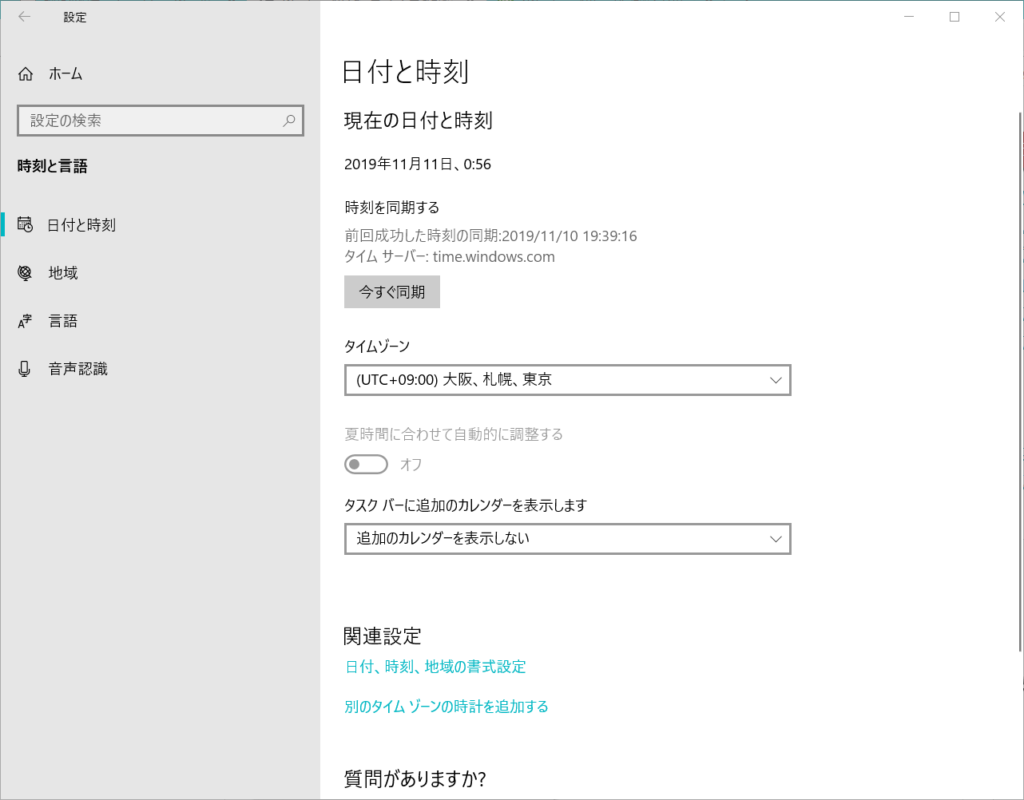
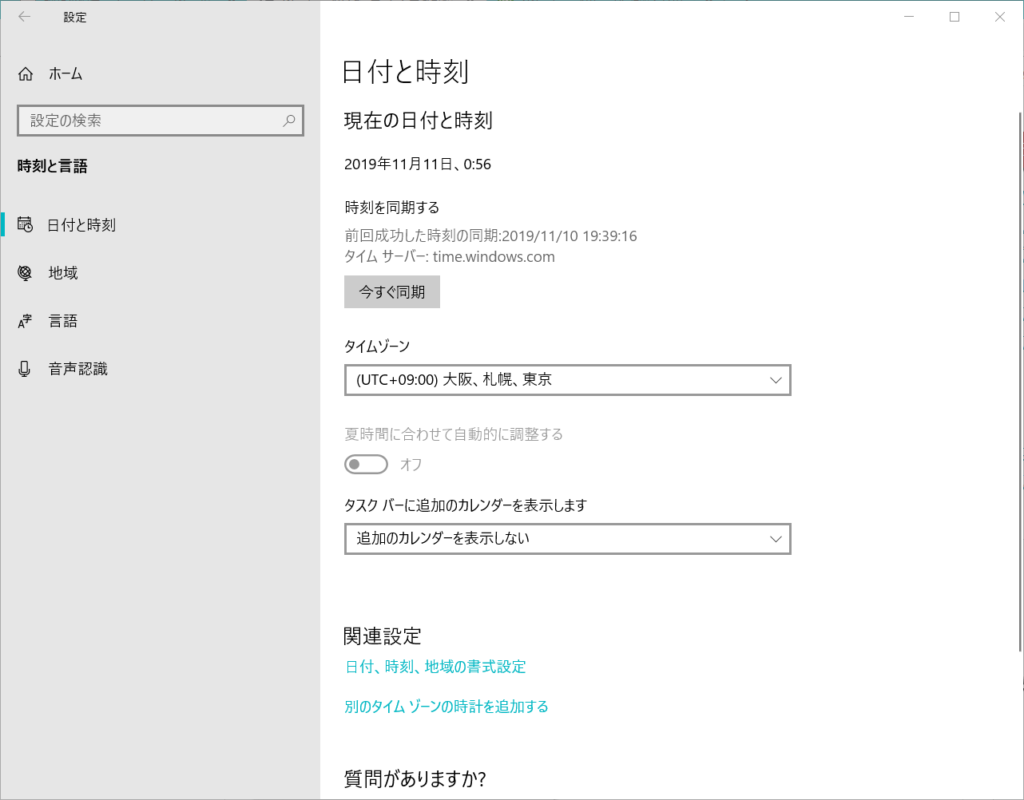
この画面になったら左側のところの「言語」をクリック。
すると、

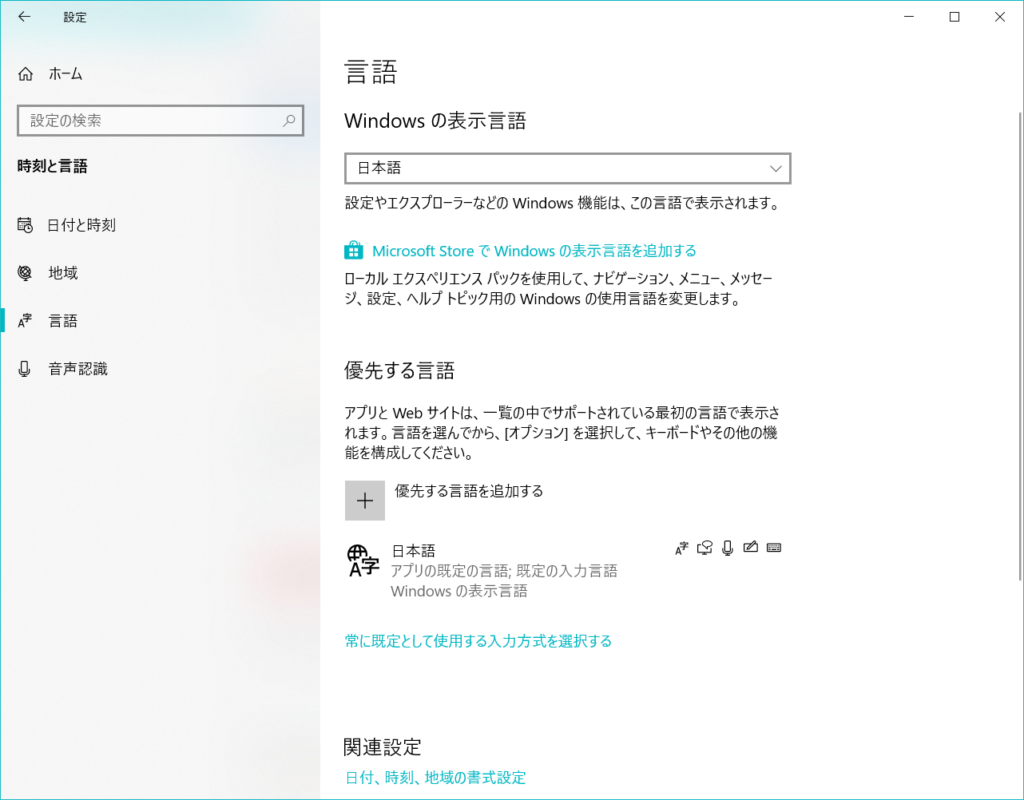
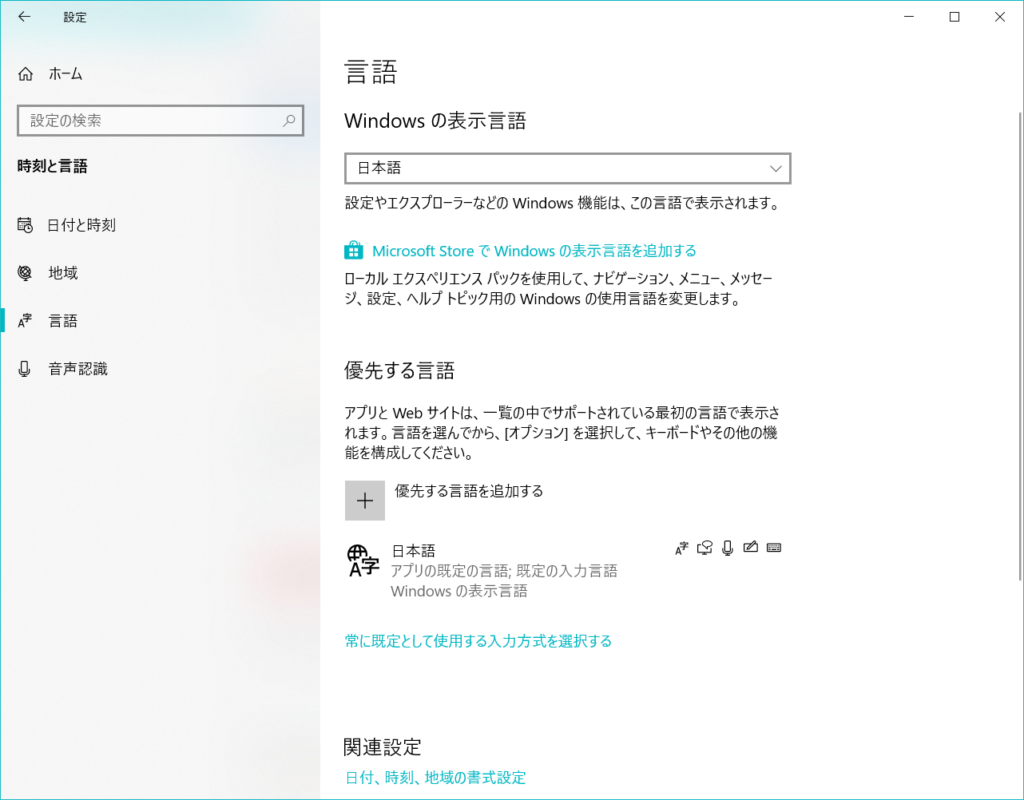
こういう画面になるので、真ん中の「日本語」と書いてあるところをクリック。

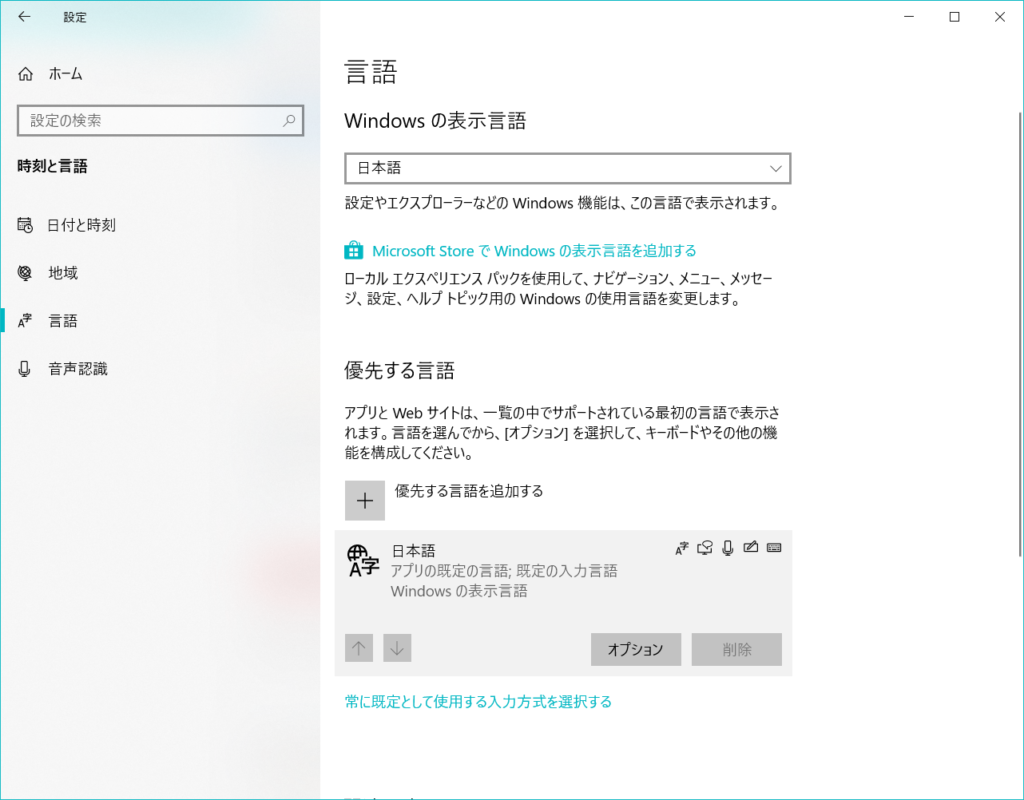
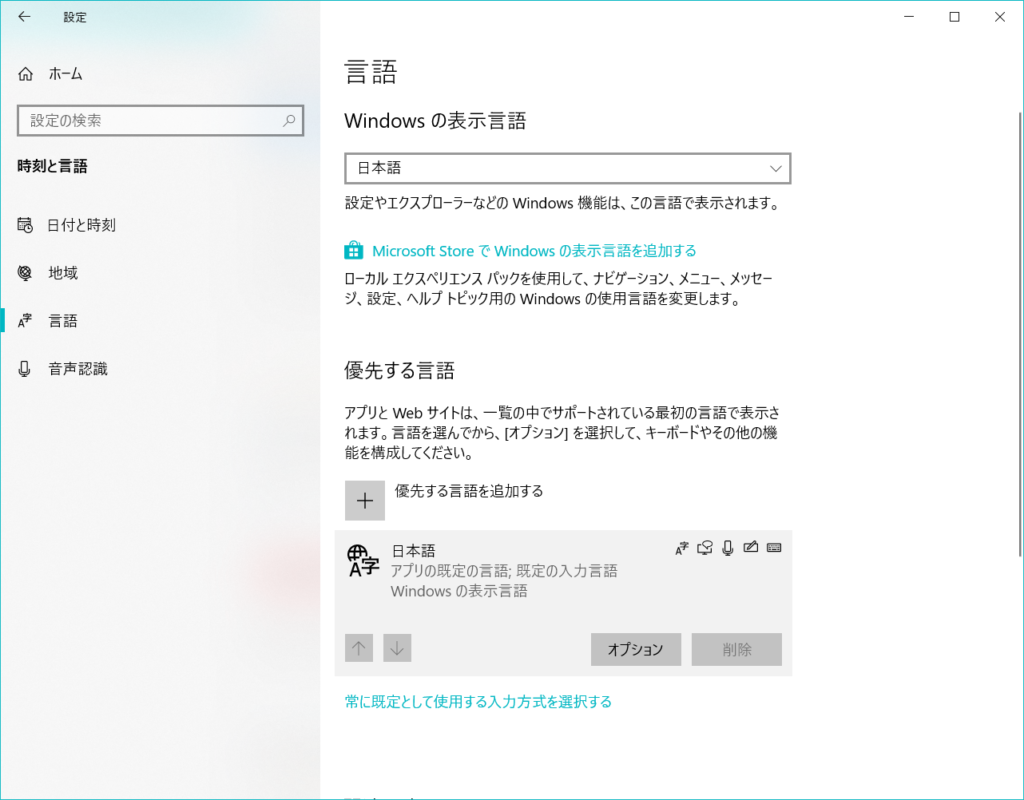
こんなのがでてくるので、「オプション」をクリック。
するとこの画面に。



で、矢印が付いているところ、「レイアウトを変更する」をクリックすると、



こんなウインドウがでてくるので、「日本語キーボード」を選択して、「OK」を押してください。
おそらくサインアウトを求められるので、求められたらサインアウトしましょう。
これで直るはずです。
どうですか?直りましたか?
注意:管理者権限がないアカウントでは、キーボードレイアウトを選択できませんでした。
アカウントを切り替えてから設定を変更してください。
いかがでしたか?少しでも役に立てたなら嬉しいです。
最後までお読みいただきありがとうございました。